Il n’y a plus de mémoire sur votre téléphone et vous voudriez libérer de la place. Les photos prennent vite énormément de place dans l’espace de stockage d’un téléphone. Les photographies de voyage, selfies, screenshot prennent énormément de mémoire. La majeure partie des téléphones portables ont un emplacement de mémoire type carte SD ou micro-SD . Néanmoins par quel moyen changer l’emplacement de stockage des photos sur un Motorola Moto G42? Dans ce tutoriel, on va vous apprendre comment changer l’emplacement par défaut de vos photos sur Motorola Moto G42. La technique va être très facile.
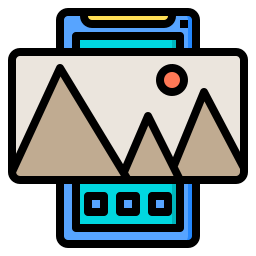
Quelle est la technique pour paramétrer la carte SD comme stockage par défaut pour les photos sur Motorola Moto G42
Vous voudriez sauvegarder les photos directement sur votre carte SD de votre Motorola Moto G42. Il est nécessaire de tout d’abord vérifier que vous possédez bien une carte SD.
Où chercher la carte SD sur Motorola Moto G42?
La carte SD se trouve avec la micro-SIM. Il vous suffit d’ouvrir avec une épingle ou un trombone l’emplacement de la carte SIM. Si vous n’avez pas de carte SD, vous en obtiendrez dans tous les magasins ou en ligne. Checkez que c’est bien une micro-SD.
Comment faire pour changer le stockage par défaut des photos sur Motorola Moto G42?
Effectivement pour définir la carte SD comme stockage par défaut pour les photos, il vous suffira de suivre les démarches suivantes:
- Premièrement, ouvrez l’appli Appareil photo ou Caméra
- Dans un second temps appuyez sur la roue crantée
- Puis trouvez la ligne Emplacement de stockage
- Et cliquez sur l’emplacement désiré soit la mémoire interne du Motorola Moto G42 soit la Carte SD.



A partir du moment où vous aurez effectué cette démarche, vos nouvelles photographies seront enregistrées sur votre carte SD. Néanmoins votre mémoire n’est pas pour autant libérée. Il va falloir en plus déplacer vos photos présentes sur la mémoire interne vers la carte SD de votre Motorola Moto G42. Consultez notre article afin de découvrir les démarches indispensables pour déplacer vos photos vers la micro-SD.
Quelle est la technique pour modifier l’emplacement des photos vers la mémoire interne du Motorola Moto G42?
C’est tout aussi simple de changer l’emplacement par défaut sur Motorola Moto G42 afin que les photos soient enregistrées sur la mémoire de votre téléphone Android. Pour cela il faut faire exactement les mêmes démarches que le chapitre précedent.
- Allez dans l’appli caméra
- Puis dans les réglages
- Puis appuyez sur emplacement de stockage
- Puis cliquez sur mémoire interne du Motorola Moto G42
Comment faire pour changer l’emplacement d’une application vers la carte SD sur Motorola Moto G42?
Si vous désirez encore plus libérer de mémoire sur votre Motorola Moto G42, vous pourrez choisir de déplacer une application vers votre carte SD. Vous avez plus qu’à suivre les démarches suivantes:
- Allez dans les réglages de votre Motorola Moto G42
- Puis allez dans applications
- après cela cliquez sur l’appli pour laquelle vous voudriez changer d’emplacement: Faites attention toutes les applications ne pourront être transférées sur la carte SD, surtout celle qui sont liées au système de base du Motorola Moto G42
- après cela cliquez sur Stockage
- Ensuite Sur modifier le stockage utilisé
- Pour terminer cliquez sur la carte SD

Si jamais vous êtes à la recherche d’autres solutions sur votre Motorola Moto G42, vous pouvez aller lire les autres pages de la catégorie : Motorola Moto G42.



